Newsify RSS Reader 速讀 Google Reader iPad iPhone閱讀器
不管在 iPad、 iPhone 還是 Android 上,都有各式各樣的 Google Reader RSS 閱讀器可以使用,例如我一開始擁有 iPad 後很喜歡的「 Perfect RSS Reader 」,或是跨平台廣受歡迎的「 Feedly 」,這些 RSS 閱讀器不僅功能豐富、易於轉貼分享文章,而且還提供了舒適的閱讀體驗。
但從去年底,有朋友和我推薦了一款叫做「 Newsify RSS Reader 」的 iPhone、 iPad 軟體後,「 Newsify 」就成為我個人最愛用的 Google Reader 閱讀器,在使用了好幾個月,才發現光是自己用得很開心,我居然忘了還沒有正式寫過這款 App 的介紹!
「 Newsify 」不算是介面、版面漂亮的 Google Reader 閱讀器,但是它的排版提供我一個非常關鍵的作用:「速讀」。透過用摘要牆快速展示多則文章的標題與圖文簡介,我能非常快速的瀏覽上百則新聞。輔以「 Newsify 」迅捷、穩定的同步速度(這一個基本功實在太重要了),是我快速從 Google Reader 抓出重點的好幫手。
- 「 Newsify 」 iPad iPhone App 免費版:https://itunes.apple.com/us/app/newsify-rss-reader-free-google/id574335732?mt=8
- 「 Newsify 」 iPad iPhone App 付費版(30元):https://itunes.apple.com/us/app/newsify-google-reader-rss/id510153374?ls=1&mt=8
速讀為什麼很重要?歡迎參考:零碎時間最佳化:我如何堅持每天寫完一篇部落格文章?
「 Newsify 」的排版採用了類似報紙的文章窗格方式,透過一個上下捲軸的摘要牆來顯示每則文章的標題與圖文簡介。
其中標題、圖片的顯示方式有助於確認重點,而密集的排列讓瀏覽的速度(眼睛掃過一遍)可以更快。我每次打開「 Newsify 」後,就是快速捲動這個摘要牆,來找出裡面我所需要的重點。
「 Newsify 」對於 Google Reader 上的訂閱內容可以迅速的同步,它會先快速更新文章的標題清單與文字簡介,然後你有做設定的話,才會陸續下載圖片。
在「 Newsify 」上我沒有遇過同步卡住的現象。
遇到有興趣的新聞,我才會點擊開來閱讀詳細內文,這時候可以在重新調整過易讀性的版面中閱讀,不管直擺、橫擺都有很不錯的閱讀體驗。
而如果這則文章需要稍後閱讀,或是儲存成參考資料,也都可以快速分享到電子郵件、 Pocket、 Evernote 等服務。
「 Newsify 」支援的分享方式與服務非常多(我是使用付費版),不僅可以分享到各式各樣的稍後閱讀服務、社群網站上,還提供讓你複製網址、複製標題、開啟到 Safari、 Google Chrome 等瀏覽器的功能。
基本上「 Newsify 」不需特別的設定,預設值就適合大多數用戶使用。但是你當然也可以做一些自己喜歡的設定。
例如你可以設定要同步多少天以前的未讀文章,要不要一開啟軟體就立刻同步,是否要在同步時順便下載圖片等等。
你當然也可以針對閱讀版面的字型、字體大小做調整。
我建議要打開「 Show Article Source 」這一項,這樣每篇文章的上方都會顯示出新聞的來源網站。
到了進階設定中,我會開啟「 Mark While Scrolling 」這一項,也就是當我往下捲動時,不管有沒有開啟新聞,都把這些捲動過去的新聞設定為「已讀」,這就省去了我去清空新聞的時間。
「 Newsify 」很適合 Google Reader 裡有訂閱大量資料,並且需要採用速讀方式來找出每日重點的用戶,對我來說大幅度的提升了閱讀 Google Reader 的速度,當然,也還要搭配我之前提過的一些方法:Google Reader 閱讀器發揮最大效率的13個簡單關鍵技巧。
現在「 Newsify 」已經是我在 iPad 上最常使用的閱讀器之一,如果你也是 iPad 用戶,歡迎繼續參考下列文章:
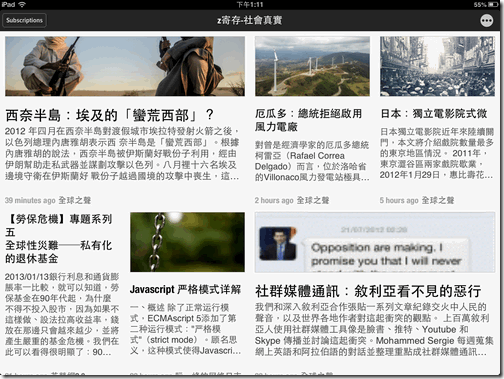
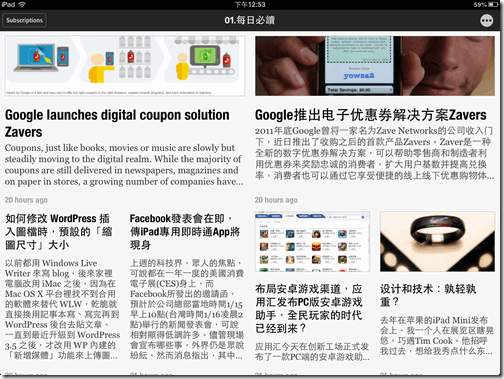
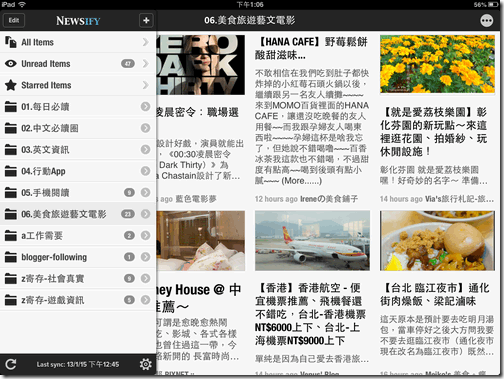

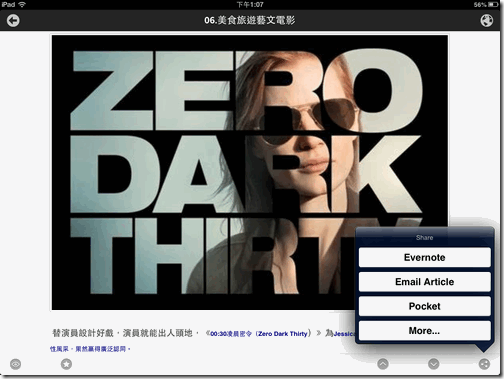
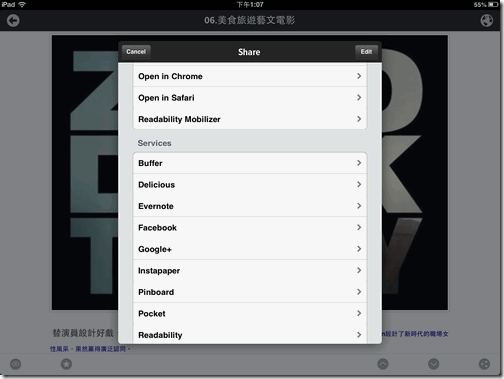
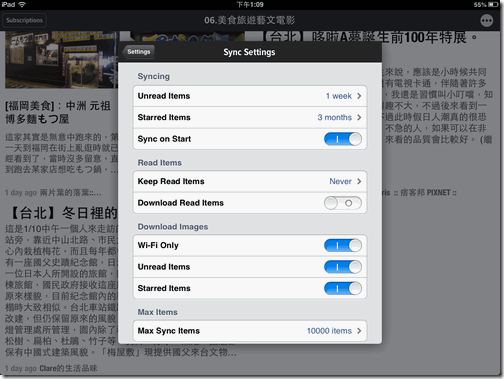
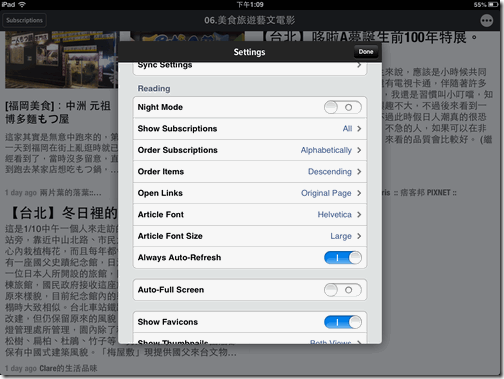
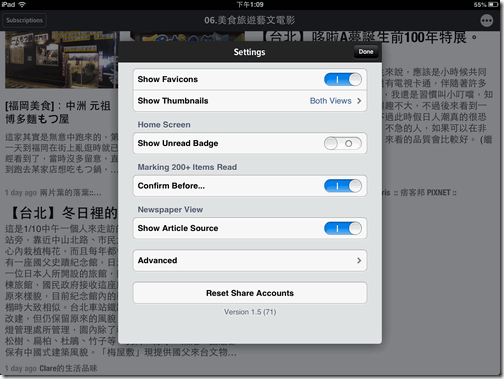
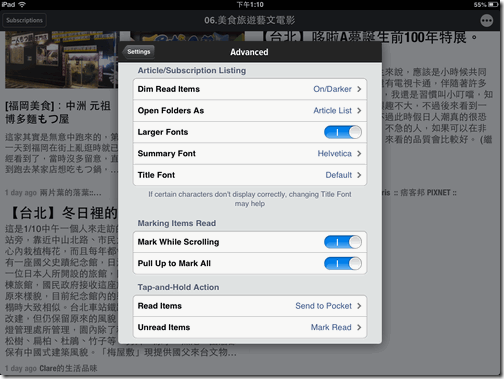


.png)







自从用上Newsify以后,对神器Reeder就没有那么大的念想了
回覆刪除呵呵,同好要握手一下^^
回覆刪除Hello esor~
回覆刪除請問你在android上有什麼比較推薦的google reader app可以分享一下嗎?
我個人是有購買minimal reader pro 介面我滿喜歡的
我自己習慣用這款:https://play.google.com/store/apps/details?id=com.noinnion.android.greader.reader
回覆刪除小弟我也分享一個: Mr.Reader: https://itunes.apple.com/tw/app/mr.-reader/id412874834?mt=8
回覆刪除慶幸自己當初有在限免的時候入手,真的是非常好用又順手的軟體啊!大推!
回覆刪除桌面用 Feedly, 手機用 Google Reader 原生軟體,iPad 用 Newsify!
newsify剛推出的時候是免費的~
回覆刪除現在已改成付費版的了~殘念啊!XD
還是有免費版
回覆刪除心有灵犀啊,跟我选择同一天来介绍
回覆刪除桌版用Feedly沒有安全性的問題嗎?
回覆刪除他要我存放所有網站的資料ㄝ?
只是個閱讀器而已,他要的權限會不會太大了?
原来付费版有在chrome打开和输出到evernote的功能哦。太好了,免费版没有看到还有没有呢。
回覆刪除其实FeeddlerRSS也不错,免费版就可以在chrome打开,还可以修改订阅源。左右滑动切换没有动画显示,直接画面一闪变下一篇,最初还摸不清头脑,这个有点遗憾。Pro版略贵。
這套今天限免
回覆刪除請問一下當Google reader結束服務之後,Newsify是不是就沒辦法同步原先設定的帳號了呢?@_@
回覆刪除